Yra keletas priežasčių, kodėl galbūt norėsite naudoti kitą pavadinimą „Facebook“. Nepriklausomai nuo priežasties, gera žinia ta, kad procesas yra greitas ir paprastas. Pagaliau savo profilio puslapyje galėsite matyti savo naują vardą. Skaitykite toliau, kad sužinotumėte, kaip galite pakeisti savo vardą „Facebook“ naudodami „Android“ įrenginį ir kompiuterį.
Kaip naudoti kitą vardą „Facebook“ – „Windows 10“.
Norėdami pradėti, prisijunkite prie „Facebook“ paskyros, kurios pavadinimą norite pakeisti. Kai būsite, spustelėkite viršutiniame dešiniajame kampe esantį išskleidžiamąjį meniu ir eikite į Nustatymai ir Privatumas. Kitame puslapyje spustelėkite Nustatymai.
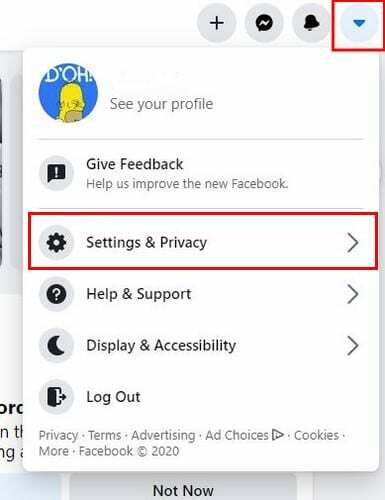
Dabar turėtumėte būti bendruosiuose paskyros nustatymuose. Pamatysite parinktį Redaguoti, kurią turėsite spustelėti savo vardo dešinėje.
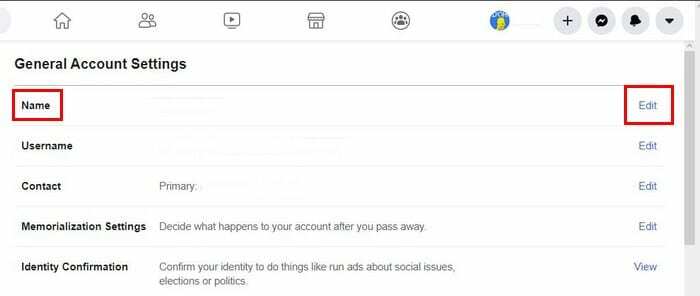
Kitame puslapyje pamatysite langelius, kuriuose turėsite įvesti naują vardą. Spustelėkite mėlyną mygtuką Peržiūrėti pakeitimus ir pasirinkite užsakymą, kuriame norite naudoti savo vardą. Galite naudoti savo pavardę vardą arba atvirkščiai. Yra galimybė naudoti savo vardą ir pavardę. Norėdami baigti, įveskite slaptažodį ir spustelėkite Išsaugoti pakeitimus.
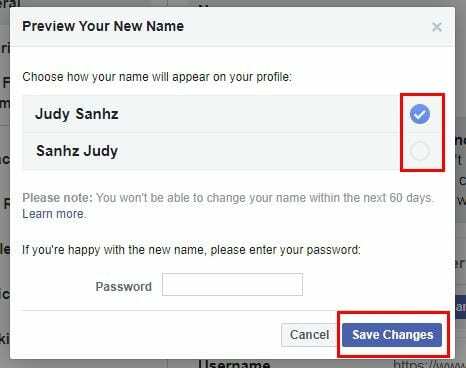
Įsitikinkite, kad naudojate vardą, kurio jums nebus lengva nuobodžiauti, nes tai parašyta po jūsų vardu Facebook neleidžia keisti vardo 60 dienų. Taip pat atminkite, kad „Facebook“ gali pratęsti tas 60 dienų iki 120 dienų, jei dažnai keisite savo vardą. Jei nenorite, kad jums būtų uždrausta naudotis „Facebook“, naudokite savo tikrąjį vardą. Jei „Facebook“ nustato, kad naudojate kažką, kas jokiu būdu neatspindi tikrojo vardo, rizikuojate būti išmestas.
Kaip pakeisti savo vardą „Facebook“ – „Android“.
Jei norite pakeisti savo vardą naudodami Facebook programą, galite. Atidarykite programą ir bakstelėkite tris meniu eilutes viršutiniame dešiniajame kampe. Braukite žemyn ir bakstelėkite Nustatymai ir Privatumas.
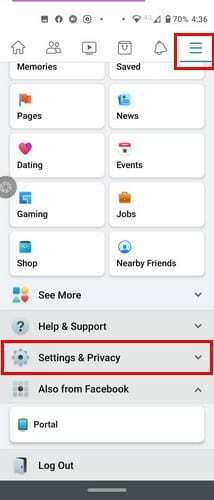
Bakstelėkite Nustatymai, tada Asmeninė informacija (parinktis yra pirmoji sąraše). Bakstelėkite Vardas ir savo naują vardą ir nepamirškite išsaugoti pakeitimų.
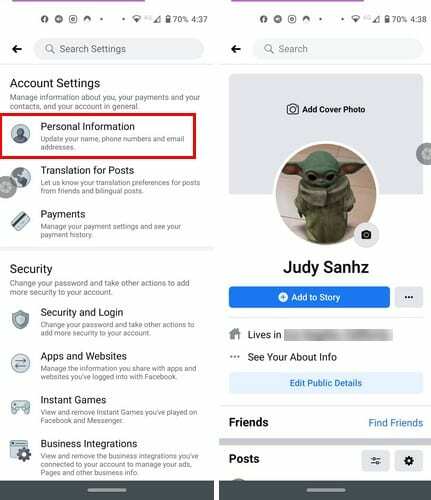
Jei bandysite pakeisti savo vardą nepasibaigus 60 dienų laukimo laikotarpiui, šį pranešimą matysite tik darbalaukio versijoje. Jūs negalėsite nieko pakeisti. Jei neprisimenate, kada paskutinį kartą keitėte vardą, „Facebook“ parodys datą, kad žinotumėte, kiek dienų liko, kol vėl galėsite pakeisti vardą.
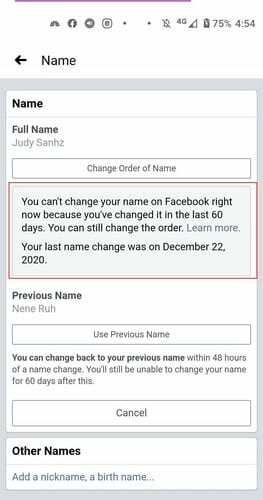
Paskutinės mintys
Kaip matote, pakeisti savo vardą „Facebook“ yra greita ir paprasta. Tikimės, kad „Facebook“ neprivers jūsų laukti 2 mėnesių, kol per ilgai pakeisite vardą. Kodėl keičiate vardą? Pasidalykite savo mintimis toliau pateiktuose komentaruose.